마이크로소프트 엣지는 2015년 07월 29일에 공개 된 크로스 플랫폼 브라우저로, 포스팅 작성일 기준 111.0.1661.54 (공식 빌드) (64비트)가 최신 버전이며, 디폴트 옵션에 Internet Explorer 모드(IE 모드)에서 사이트를 다시 로드하도록 허용하도록 기본 값으로 적용되어 있습니다. 마이크로소프트 인터넷 익스플로러는 1995년 Windows 95에 기본 브라우저로 포함되어 공개 된 이후 버전 5와 6에서는 전세계 시장 점유율이 95% 이상을 차지하기도 하였는데, 2022년 06월 15일에 공식 지원이 중단 되면서, Internet Explorer를 실행하면 엣지 자동 전환 되면서 실행어 크롬 등 다른 브라우저가 기본 앱으로 사용중인 경우에 'Microsoft Edge를 기본 브라우저로 설정' 메시지가 나타납니다.
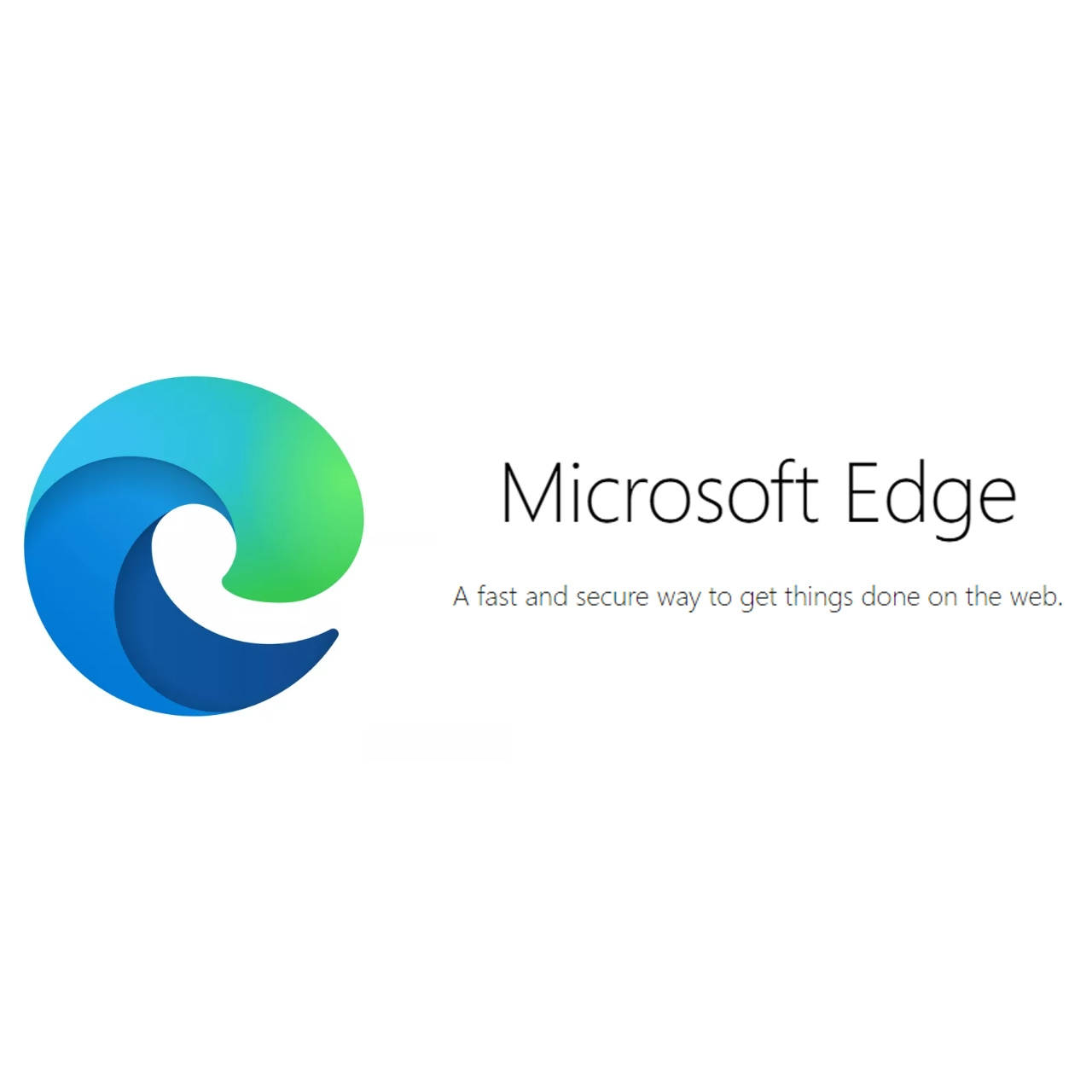
*How to turn off Microsoft Edge as the default browser message
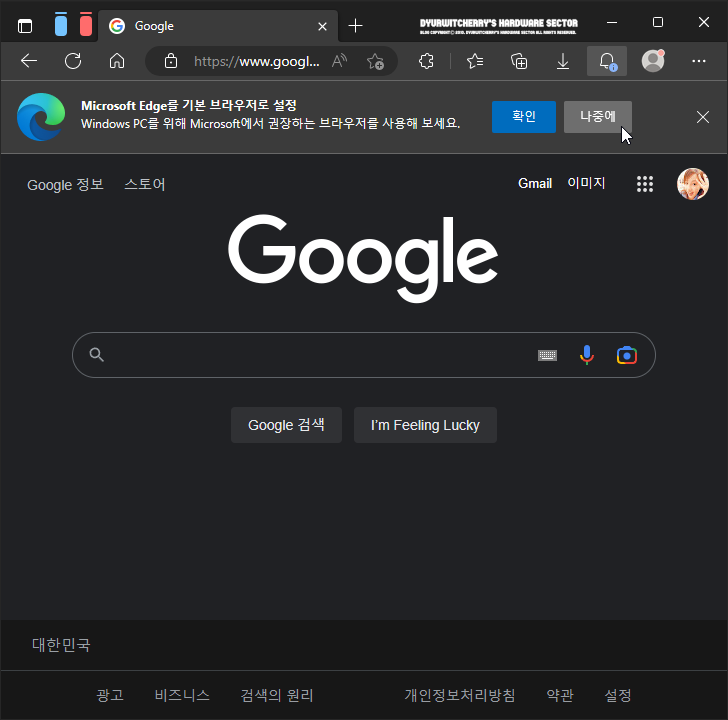
인터넷 익스플로러 엣지 브라우저 자동전환 설정이 되어 Internet Explorer 실행 시 Edge가 실행되면서 브라우저 상단 도구 모음 아래에 'Microsoft Edge를 기본 브라우저로 설정 : Windows PC를 위해 Microsoft에서 권장하는 브라우저를 사용해 보세요.' 메시지가 표시되는 경우에는 '확인' 버튼을 눌러 '기본 앱' 설정에서 적용하거나 '나중에' 또는 '✖' 닫기 버튼을 누르고 사용할 수 있습니다.
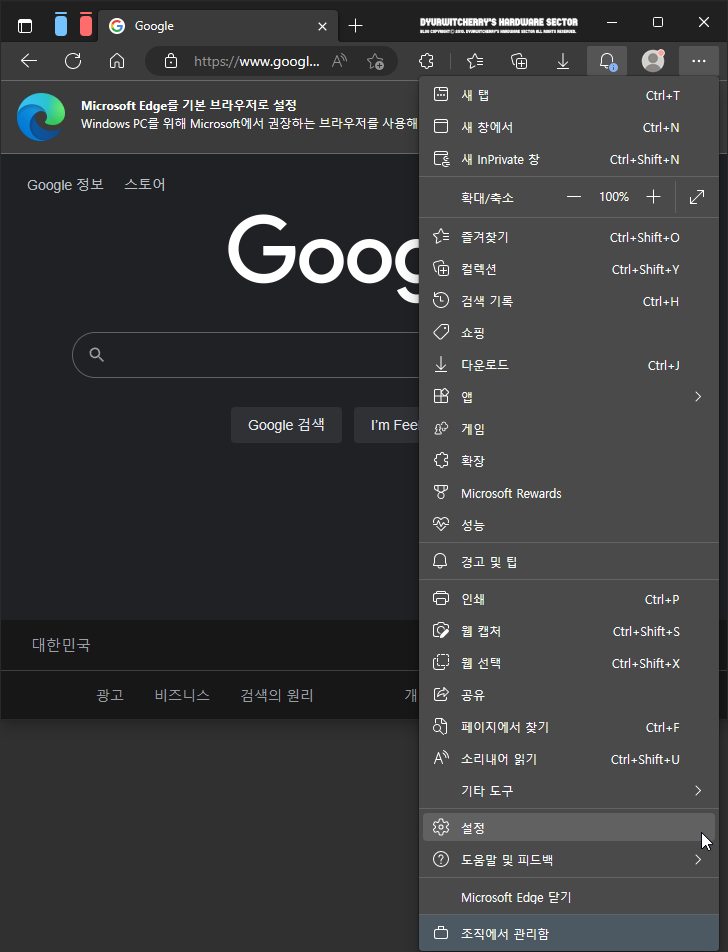
인터넷 익스플로러 실행 시 엣지가 실행되면서 도구 모음 아래에 'Microsoft Edge를 기본 브라우저로 설정' 메시지가 표시 되면서 엣지가 실행되지 않도록 설정을 해제하는 방법은 먼저, Microsoft Edge Browser 상단 URL 주소 표시줄 우측의 '⋯' 메뉴 버튼을 선택하여 아래로 활성화 되는 세부 항목 중 '☼ 설정' 항목을 클릭하면, 브라우저 설정에 따라 현재 탭 또는 새 탭, 새 창으로 '☰ 설정(edge://settings)' 창이 활성화 됩니다.
*How to turn off Internet Explorer Edge browser auto-switching
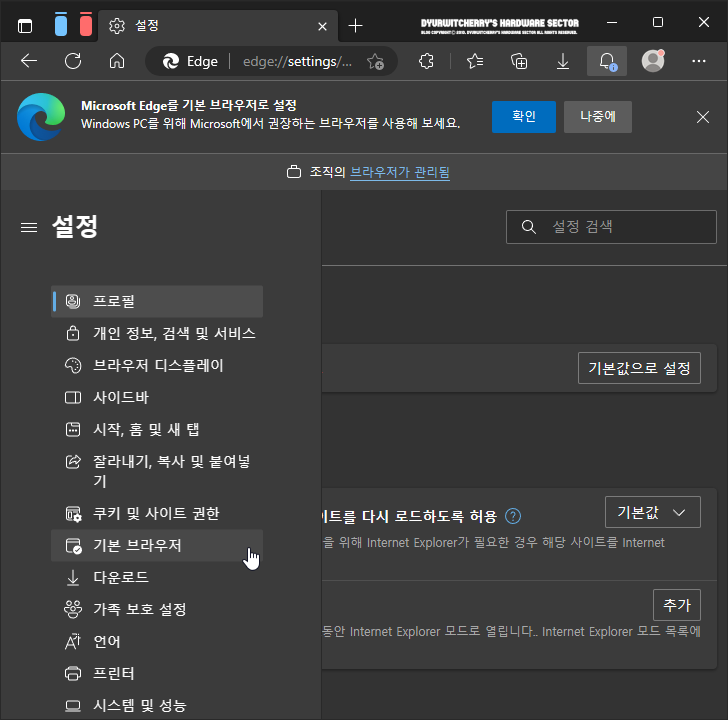
마이크로소프트 엣지 브라우저 '☰ 설정(edge://settings)' 창이 브라우저 설정에 따라 현재 창 또는 새 탭, 새 창으로 활성화 되면, 좌측 메뉴 중 '기본 브라우저' 항목을 선택합니다.
참고로, 본문 포스팅 영역과 우측 사이드 바 등 2단으로 구성되어 있는 TISTORY 블로그 포스팅 시 캡처한 이미지에 포함 된 텍스트의 가독성 향상을 위해 Microsoft Edge 설정 창 축소하여 화면 캡처한 것으로, 디스플레이 해상도 '1366 × 768' WXGA 이상 '1920 × 1080' FHD 등 일반적인 모니터의 전체 화면에서는 좌측의 설정 메뉴와 우측의 세부 항목이 함께 표시됩니다.
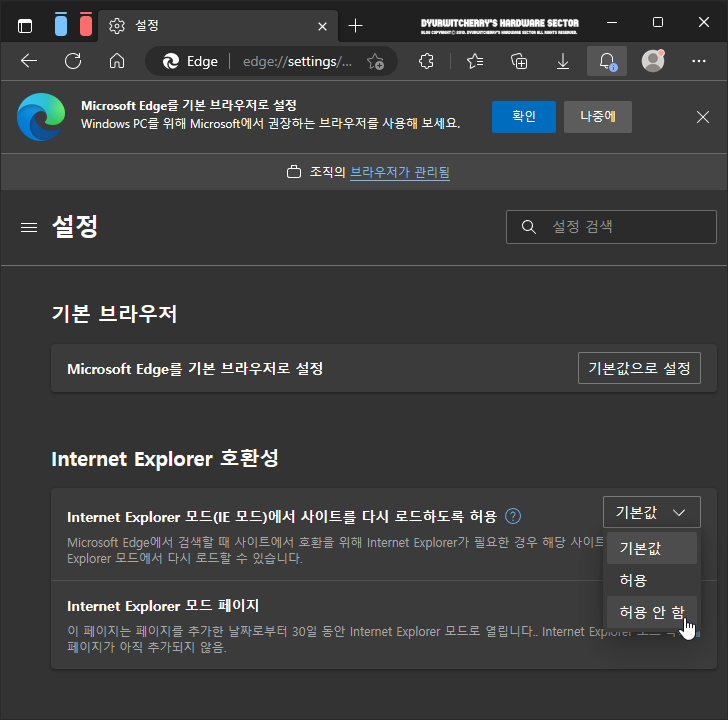
마이크로소프트 엣지 '설정 - 기본 브라우저' 페이지에서는 'Microsoft Edge를 기본 브라우저로 설정'의 '기본값으로 설정' 버튼만 옵션으로 표시되어 있어 사용 안 함 등의 변경 설정을 할 수 없으며 'Internet Explorer 호환성'의 'Internet Explorer 모드(IE 모드)에서 사이트를 다시 로드하도록 허용'의 '기본값 ∨'의 더보기 버튼을 클릭하여 '허용 안 함'을 선택 합니다.
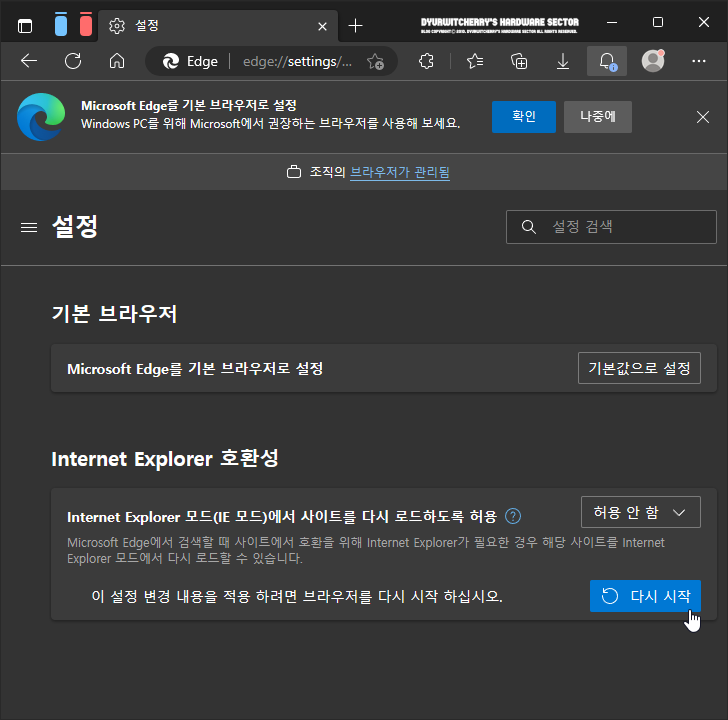
엣지 브라우저의 'Internet Explorer 호환성'의 'Internet Explorer 모드(IE 모드)에서 사이트를 다시 로드하도록 허용'의 '기본값 ∨'의 더보기 버튼을 클릭하여 '허용 안 함 ∨'을 선택하면 '이 설정 변경 내용을 적용 하려면 브라우저를 다시 시작 하십시오.'의 '⟲ 다시 시작' 버튼을 클릭합니다.
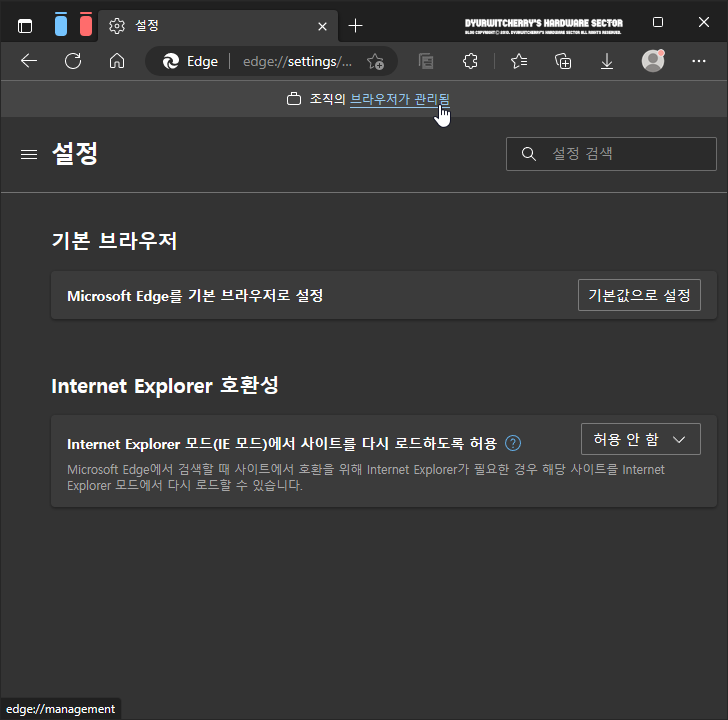
마이크로소프트 엣지 브라우저를 다시 시작하면 'Internet Explorer 호환성'이 '허용 안 함 ∨'이 적용되어 인터넷 익스플로러 실행 시 Microsoft Edge가 열리지 않고 IE가 바로 실행 됩니다.

마이크로소프트 엣지가 업데이트 되면서 설정 메뉴 상단에 '조직의 브라우저가 관리됨'이 표시 되는데' Microsoft Edge가 조직에 의해 관리됩니다. 학교 또는 직장에서 Microsoft Edge를 사용하는 경우 조직에서 관리하거나 설정 및 유지 관리할 수 있습니다. 조직에서는 특정 기능을 설정 또는 제한하고, 확장을 설치 및 차단하고, 활동을 모니터링하고, 사용 방법을 제어할 수 있습니다. Microsoft Edge가 관리되는 경우edge://policy 페이지에서 조직에서 설정한 정책을 볼 수 있습니다.'의 관리 페이지에서 'Microsoft Edge Policies'와 'Policy Precedence', 'Microsoft EdgeUpdate Policies' 항목을 모니터링 하고 관리할 수 있습니다.
'브라우저 > Microsoft Edge' 카테고리의 다른 글
| 엣지 브라우저 수학 해결사 단추 설정 활성화 및 사용하는 방법 (0) | 2023.06.20 |
|---|---|
| 마이크로소프트 엣지 파일 다운로드 폴더 경로 변경하는 방법 (0) | 2023.06.07 |
| 마이크로소프트 엣지 오피스 문서 다운로드 시 바로 열지 않고 저장하는 방법 (0) | 2023.04.20 |
| 엣지 브라우저 빙 검색 아이콘 Bing AI 삭제 및 Discover 기능 설정 해제하는 방법 (0) | 2023.03.19 |
| 엣지 브라우저 Internet Explorer 모드(IE) 모드 사용 설정 및 버튼 활성화하는 방법 (0) | 2023.03.17 |




댓글